ibland befinner du dig i en situation där du inte har någon Wi-Fi-anslutning tillgänglig, din telefon får ingen signal och det enda sättet att ansluta till internet är via en ethernet-kabel. Så om du vill använda den Internetanslutningen på din iPhone men inte har någon router för att ansluta till kabeln eller ingen ethernet-adapter, och din dator inte har mobila hotspot-funktioner, Vad ska du göra?
du kan använda din iPhones kabel för att ansluta till datorn och dela datorns internet via USB-kabeln.
även om det är lätt att använda din iPhones internet på din dator via USB, är det inte omvänd tethering. Du måste ha tålamod, som vad du kommer att göra är i huvudsak lura din iPhone och PC till att dela PC internet med telefonen via en USB-anslutning. Chansen att den här metoden fungerar är högst om du använder äldre Windows-och iOS-versioner.
för att komma igång, gå till Kontrollpanelen på din Windows-dator och öppna nätverks-och Internetinställningar.
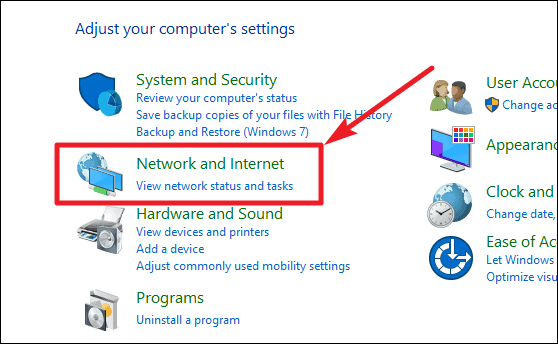
gå sedan till Nätverks-och delningscenter.
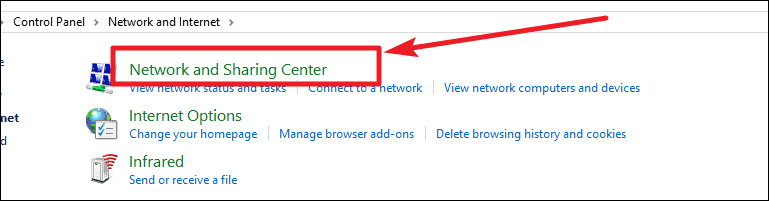
Klicka nu på Ändra adapterinställningar på vänster sida av skärmen.
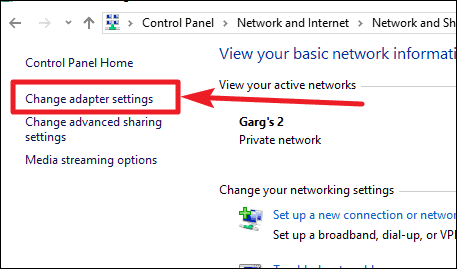
inaktivera nu den aktiva ethernet-adaptern. Högerklicka på adaptern som för närvarande används för internet på din Windows-dator och välj Inaktivera från snabbmenyn.
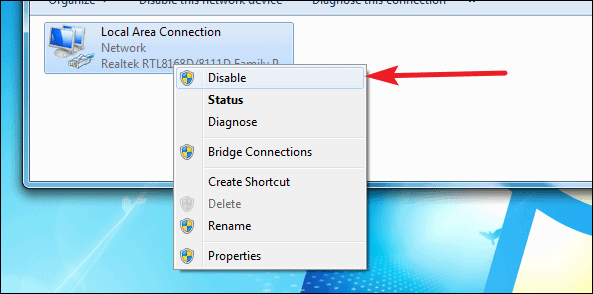
Anslut nu din iPhone till datorn med en USB till Lightning-kabel. Se till att du har laddat ner den senaste versionen av iTunes på din dator. När du ser en varning som säger, Lita på den här datorn, tryck på Lita på. Se till att Wi-Fi och Bluetooth-delning är avstängda för den personliga hotspot-inställningen på din iPhone.
när du har anslutit iPhone till PC visas en ny adapter som indikerar din iPhone i listan över adaptrar i adapterinställningarna (Ethernet 2 eller Local Area Network 2 eller något liknande) på din Windows-dator.
högerklicka sedan igen på ethernet-adaptern som vi tidigare inaktiverade och välj Egenskaper från snabbmenyn. Klicka sedan på fliken Delning och aktivera delning av Internetanslutning och välj nödvändiga tjänster från Inställningar.
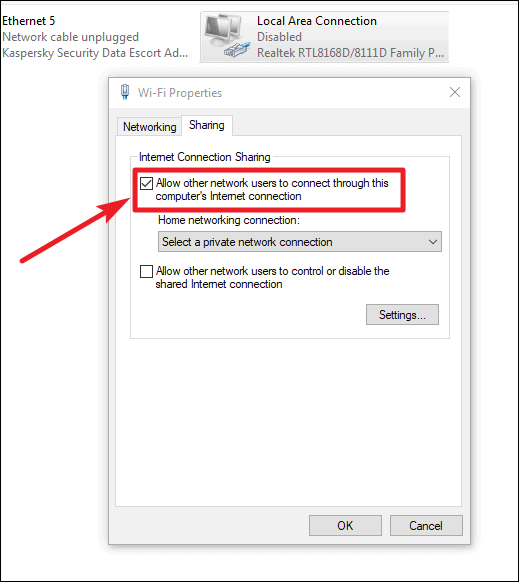
slutligen återaktivera adaptern för Internet på din dator. Högerklicka på den i adapterinställningarna och klicka på Aktivera.

du bör kunna komma åt datorns internet från din iPhone efter detta. För att verifiera, Google Sök ”min IP” på både din iPhone och PC. Den ska visa samma IP som tillhandahålls av ISP på PC.